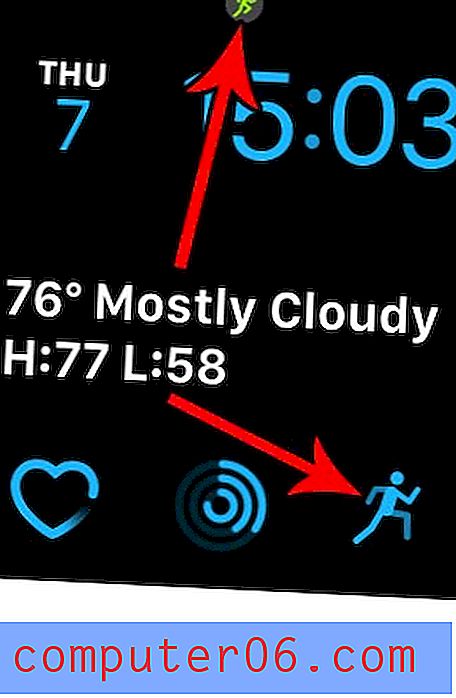Comment ajouter une table dans Publisher 2013
Microsoft Excel est souvent le premier choix lorsque vous devez créer un tableau ou une grille de données, mais vous pouvez constater que vous avez également besoin d'un tableau lors de la création d'un autre type de document, tel que celui sur lequel vous travaillez dans Publisher 2013.
Heureusement, les autres produits de Microsoft permettent souvent la création d'une table, et Publisher ne fait pas exception. Notre didacticiel ci-dessous vous montrera comment insérer un tableau dans Publisher 2013. Vous pouvez même spécifier le nombre de lignes et de colonnes dans le tableau et vous pouvez le dimensionner manuellement à votre convenance.
Comment insérer un tableau dans un document Publisher 2013
Les étapes de cet article vous montreront comment ajouter un tableau à votre document Publisher. Vous pourrez spécifier le nombre de colonnes et de lignes dans le tableau avant de l'ajouter.
Étape 1: ouvrez votre document dans Publisher 2013.
Étape 2: cliquez sur l'onglet Accueil en haut de la fenêtre.

Étape 3: Sélectionnez le bouton Tableau dans la section Objets du ruban, puis choisissez le nombre souhaité de lignes et de colonnes. J'ai sélectionné un tableau 4 x 4 dans l'image ci-dessous, ce qui signifie que mon tableau aura 4 lignes et 4 colonnes.
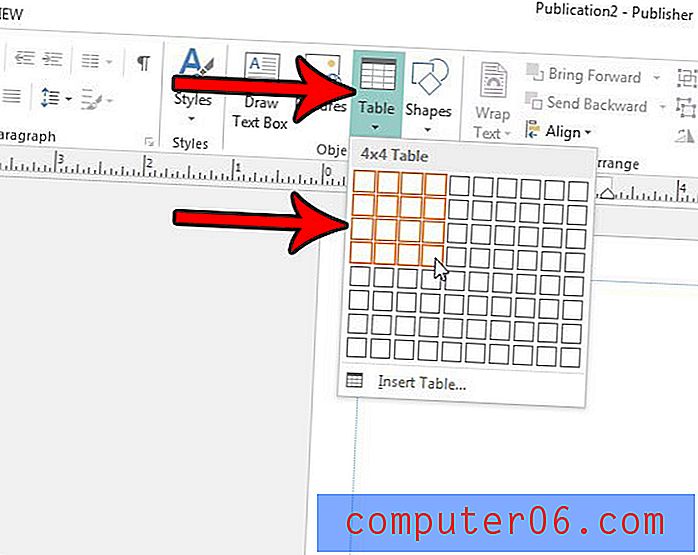
Vous pouvez déplacer le tableau dans le document en cliquant dessus et en le faisant glisser. Vous pouvez également étendre la hauteur ou la largeur du tableau en positionnant votre souris sur l'une des bordures, puis en cliquant et en l'agrandissant.
En outre, vous pouvez ajouter une autre ligne ou colonne en cliquant sur l'onglet Disposition sous Outils de tableau, puis en cliquant sur le bouton d'insertion de ligne ou de colonne approprié dans la section Lignes et colonnes du ruban.
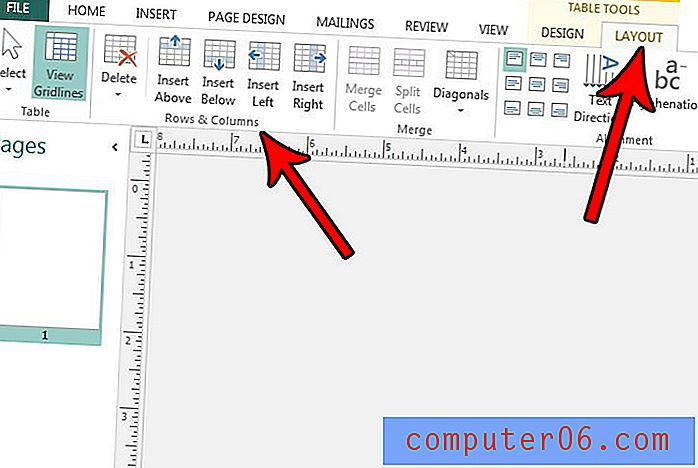
Avez-vous besoin que votre document soit dans une orientation différente? Découvrez comment basculer entre l'orientation portrait et paysage dans Publisher 2013 si vous trouvez que le paramètre actuel ne répond pas à vos besoins pour le document.